番組をダビング(コピー/ムーブ)したBD/DVDは、BD/DVDプレーヤーなどで再生できます。
詳しい方法については、Direct DiscRecorder for mAgicTV のヘルプをご覧ください。
Direct DiscRecorder for mAgicTV の画面下部にあるこの機能で使えるメディア、ドライブ、プレーヤーは以下の通りです。
| 種別 | メディア | ドライブ | プレーヤー |
|---|---|---|---|
| BD | BD-RE | BDドライブ | BDプレーヤー |
| DVD | CPRM対応のDVD-RW、 CPRM対応のDVD-RAM |
CPRM対応のDVDドライブ | CPRMとVR形式に対応したDVDプレーヤー |
※ BD-R、DVD-Rには対応しておりません。
ダビング10番組は、9回の番組コピーの後、10回目に番組をムーブできます。
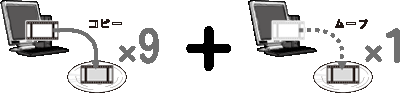
コピーワンス番組は、番組をコピーできず、番組のムーブのみできます。
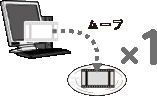
コピー:パソコン内の録画番組も再生できます。
ムーブ:パソコン内の録画番組は再生できなくなります。
※ ダビング10番組・コピーワンス番組ともに、ダビング(コピー/ムーブ)をした番組をさらにダビング(コピー/ムーブ)することはできません。
まずは、失敗しても問題ない番組でムーブし、お使いのBD/DVDメディアで正しくムーブできることをご確認ください。
ムーブに失敗すると、その番組は削除され、BD/DVDメディアも再生できません。
お使いのBD/DVDドライブのメーカー様が推奨するBD/DVDメディアをお使いになる場合も、大切な番組がムーブに失敗しないように、きちんと事前確認を行ってください。
ムーブに失敗すると、その番組は削除され、BD/DVDメディアも再生できません。
お使いのBD/DVDドライブのメーカー様が推奨するBD/DVDメディアをお使いになる場合も、大切な番組がムーブに失敗しないように、きちんと事前確認を行ってください。
- 番組をムーブすると、パソコン内の番組は削除されます。
プロテクトされた番組もムーブによって削除されます。
(コピーの場合、パソコン内の番組は削除されません。) - Direct DiscRecorder for mAgicTV の画面が表示されている間は、録画、再生を行うことはできません。
録画予約などがある場合は、ご注意ください。 - 録画、再生中には、ダビング(コピー/ムーブ)を行えません。
- BD/DVDへのダビング(コピー/ムーブ)には、最短でも再生と同じだけの時間がかかります。
- ダビング(コピー/ムーブ)中はできるだけ他のアプリケーションを起動・動作しないようにしてください。

![ムーブしたい番組を選ぶ(複数選ぶときは[Ctrl]や[Shift]を押しながらクリック)](images/pra5000-01.gif)
![選んだ番組を右クリックし、[エクスポート]→[編集してダビング(コピー/ムーブ)]](images/pra5200-01.gif)
![選んだ番組を右クリックし、[エクスポート]→[編集してダビング(コピー/ムーブ)]](images/pra5200-02.gif)
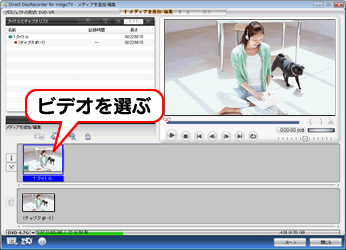
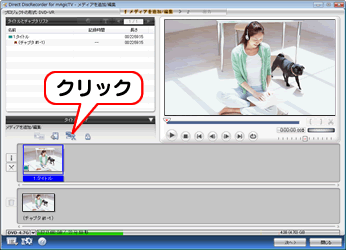
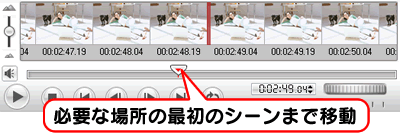
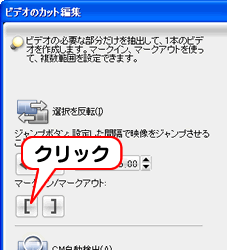
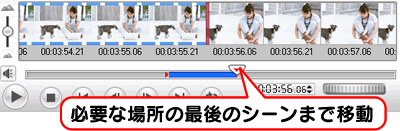
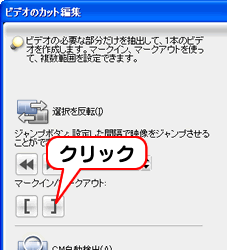
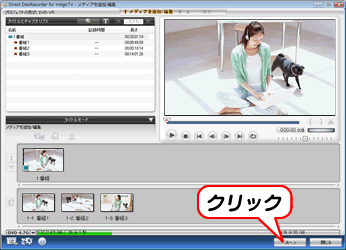
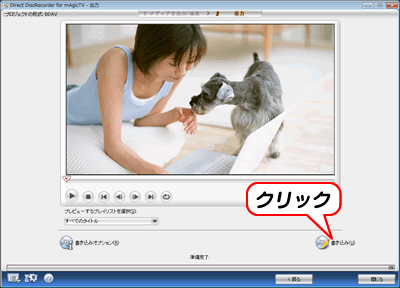
![[MPEG設定に準拠したクリップは再エンコードしない(高速モード)]をチェックし、[OK]ボタンをクリック](images/pra5200-22.gif)